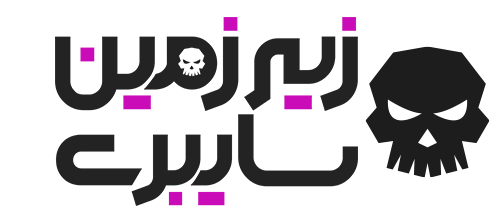آموزش نصب John The Ripper در ویندوز
- کورش سنایی
- ۱۵ شهریور ۱۴۰۳
- زمان مطالعه: 3 دقیقه

آموزش نصب John The Ripper در ویندوز رو در این آموزش هک و امنیت باهم بررسی خواهیم کرد . این ابزار رو از این به بعد به اسم “جان یا John” صدا خواهیم زد . John The Ripper به ما در کرک الگوریتم های هش مختلف, ساخت پسورد لیست با Rule های پیشفرض و Rule های Custom و… کمک میکنه . اگر با هش و طریقه کرک پسورد هش آشنایی ندارید 👉🏻 این مقاله رو مطالعه کنید .
آموزش نصب John The Ripper در ویندوز
برای نصب John The Ripper در ویندوز مراحل گفته شده رو دنبال کنید :
مرحله اول : به وبسایت رسمی ابزار John The Ripper با استفاده از مرورگرتون برید .
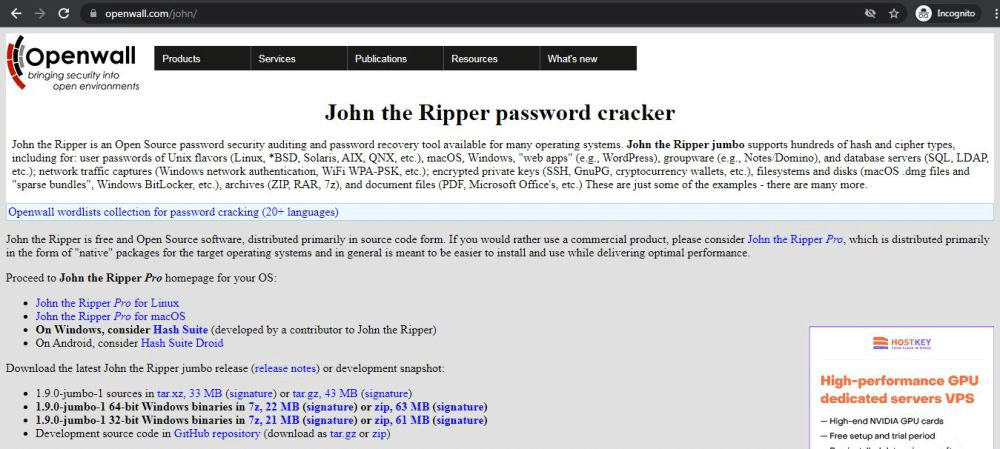
مرحله دوم : در اینجا 2 انتخاب برای شما هست یکی 1.9.0-jumbo-1 64-bit Windows و دیگری 1.9.0-jumbo-1 32-bit Windows. نسخه متناسب با سیستمتون رو انتخاب کنید بیاید نسخه 64-bit رو دانلود کنیم . بلافاصله پس از کلیک بر روی دانلود بارگیری فایل ها شروع میشه و تقریبا هم حجمی نداره حدود 22MB حجمش هست .

مرحله سوم : حالا به مسیر فایل دانلود شده برید که یک فایل فشرده هست و اون رو استخراج کنید در مسیر دلخواهتون .
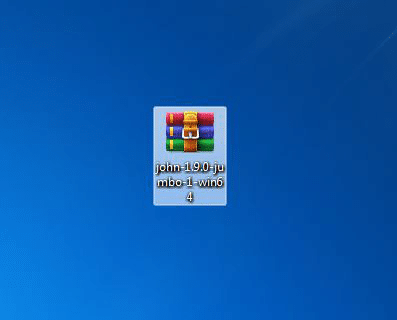
مرحله چهارم : اگر در نظر بگیریم که فایل رو به Desktop انتقال دادیم, بعد از استخراج فایل مانند تصویر زیر باید یک New foler جدید داشته باشید به اسم John.
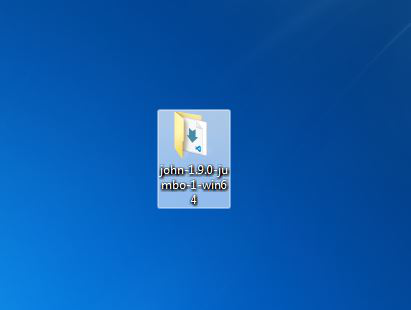
مرحله پنجم: بعد از وارد شدن به فولدر ابزار باید این فولدر هارو که در تصویر زیر مشاهده میکنید رو درون فایل دانلود شده داشته باشید .
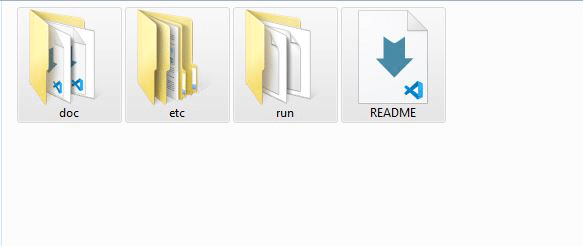
مرحله ششم : این فولدر هارو کپی یا کات کنید و به درایو C برید, یک فولدر جدید به اسم JohnTheRipper بسازید و فایل هارو درون فولدر جدید Paste کنید.
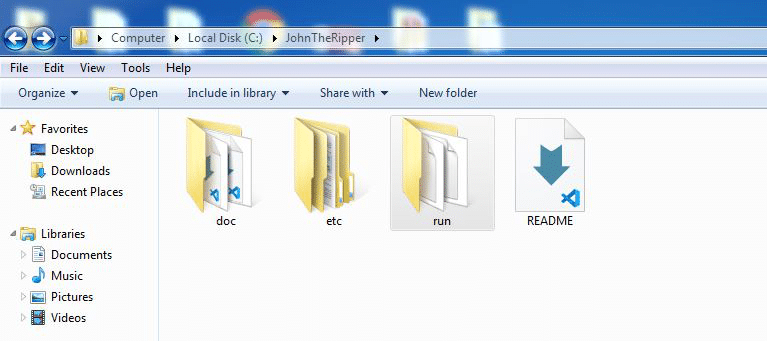
مرحله هفتم : بعد از اینکه فایل هارو Paste کردید وارد فولدر Run درون فولدری که ساختید بشید تا فایل های زیر رو ببینید.
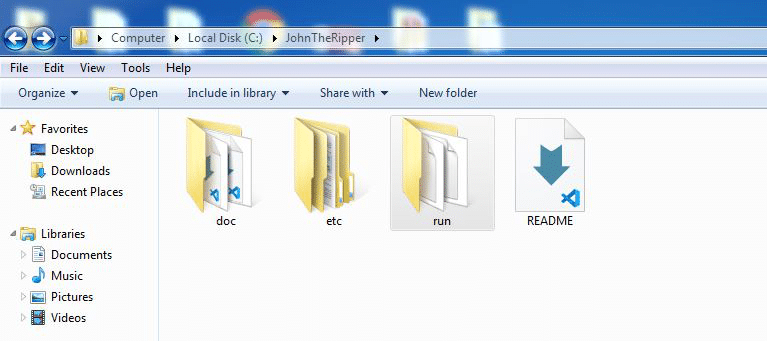
مرحله هشتم : مثل تصویر زیر کلمه cmd رو تایپ کنید و Enter رو فشار بدید .
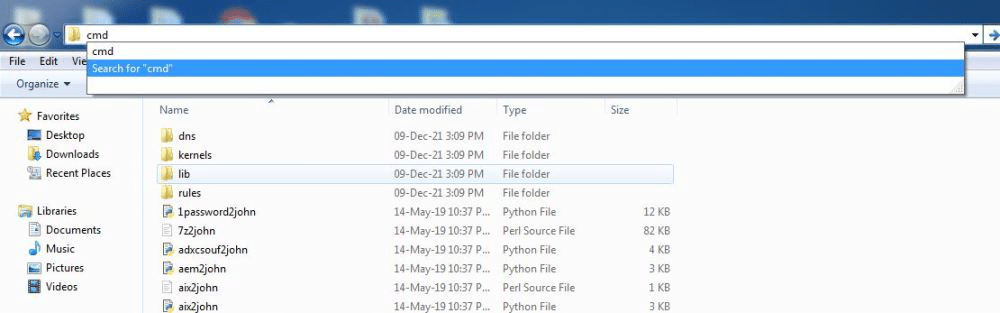
مرحله نهم : پنجره CMD یا همون Command Prompt برای شما در فولدر جاری باز خواهد شد .

مرحله دهم : در پنجره CMD کلمه dir رو تایپ کنید تا محتوای فولدر(پوشه) به صورت لیست شده به شما نمایش داده بشه.
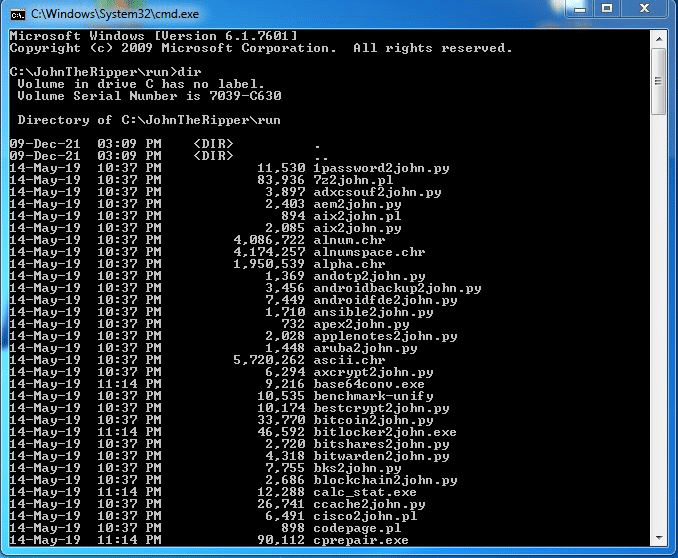
مرحله یازدهم : حالا به این فایل John.exe نیاز داریم 👇🏻 .
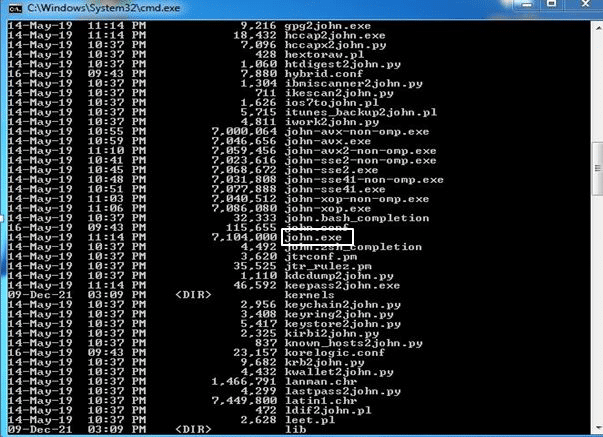
مرحله دوازدهم : حالا تایپ کنید john و Enter رو بزنید مثل تصویر زیر و اگر Version برنامه به شما نمایش داده شد طبق تصویر زیر یعنی اینکه ابزار به صورت درست نصب شده .
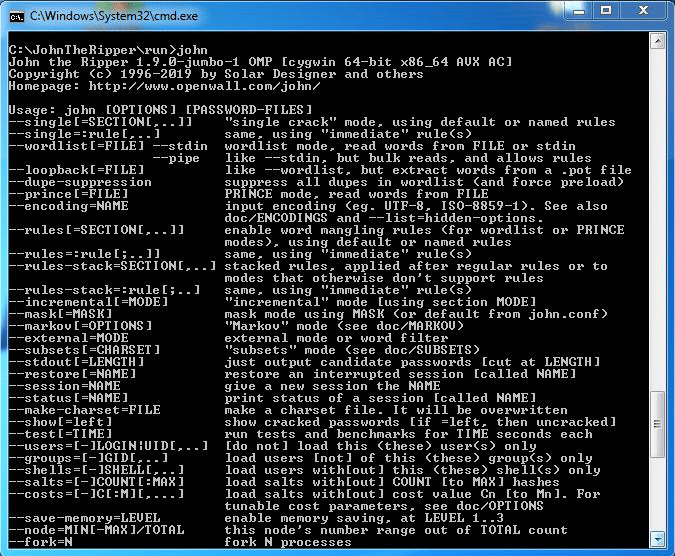
خوب تبریک میگم 🙂 شما موفق شدید ابزار John the ripper رو بر روی سیستم ویندوزی خودتون نصب کنید و تقریبا در این آموزش نصب John the ripper بر روی ویندوز کارمون به اتمام رسید و اما صبر کنید اگه علاقه مند به مباحث کرکینگ هستید دوره آموزشی کرک مارو از دست ندید; همچنین اگر به آموزش کرک پسورد فایل زیپ علاقه دارید این مطلب رو هم داریم .